Stop Microsoft Surface continu in slaap te vallen
Omgaan met de Microsoft Surface die gaat slapenconstant kan vervelend zijn. Vervolgens moet je het weer aanzetten, door het vergrendelscherm vegen en elke keer inloggen. Uit de doos is de Microsoft Surface met Windows RT standaard ingesteld om elke twee minuten in slaapstand te gaan. Dit is de instelling, ongeacht of het apparaat is losgekoppeld of op de voeding is aangesloten. U kunt dat gedrag veranderen door de energie-instellingen aan te passen, hier is hoe.
Pas de Microsoft Surface Power-instellingen aan
Gebruik de sneltoets WinKey + X om het hoofdgebruikersmenu te openen en selecteer Energiebeheer.

Energiebeheer wordt geopend in de bureaubladmodus, klik op Planinstellingen wijzigen.
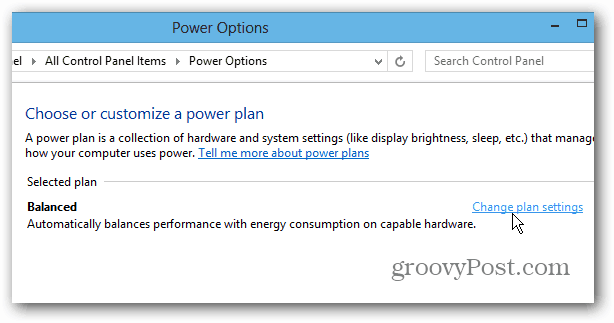
Hier kun je de hoeveelheid tijd wijzigen die verstrijkt voordat de Surface gaat slapen.
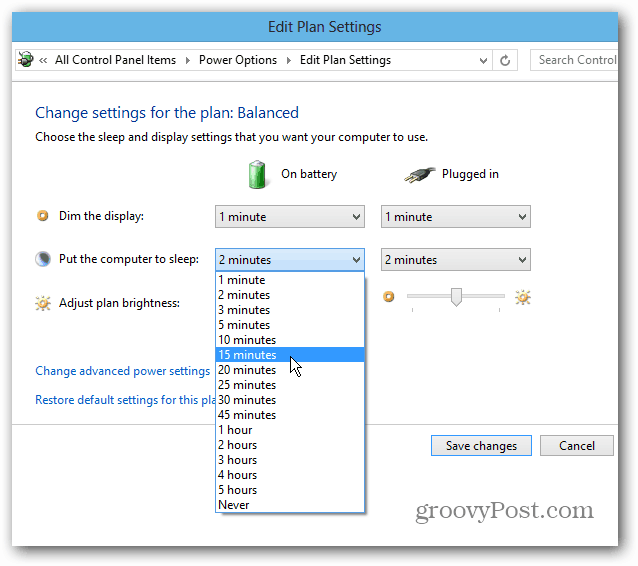
Configureer de hoeveelheid tijd die u wilt wanneer het iswerkt op de batterij of is aangesloten. Als de Surface is aangesloten, selecteer ik een langere tijdsduur en slechts een paar minuten langer als de batterij op de batterij werkt. De instelling Dim Display op de standaard laten staan is het beste om de batterij te sparen terwijl deze op de batterij werkt. Het schakelt uw scherm niet uit, maar maakt het minder helder.
Zorg ervoor dat u na het maken van uw selecties op Wijzigingen opslaan tikt.
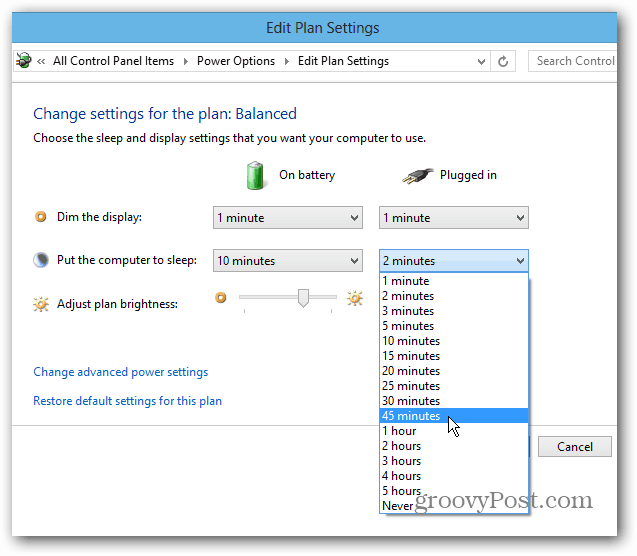
Om de twee minuten gaan slapen is goed voorbatterijvermogen sparen, maar erg vervelend als je dingen voor elkaar probeert te krijgen. U zult wat batterijduur in gevaar brengen door de tijd tot het slapen te verlengen, maar u zult minder geïrriteerd zijn. Vooral als je hem als laptop gebruikt en hebt aangesloten.









laat een reactie achter